最近,我们的一位用户询问我们如何在 WordPress 中创建多页面表单。
多部分表单允许您收集更多信息,而不会吓跑用户。它还提供了更好的用户体验,使人们更容易填写表单而不会放弃它。
在本文中,我们将向您展示如何在 WordPress 中创建多页面表单。
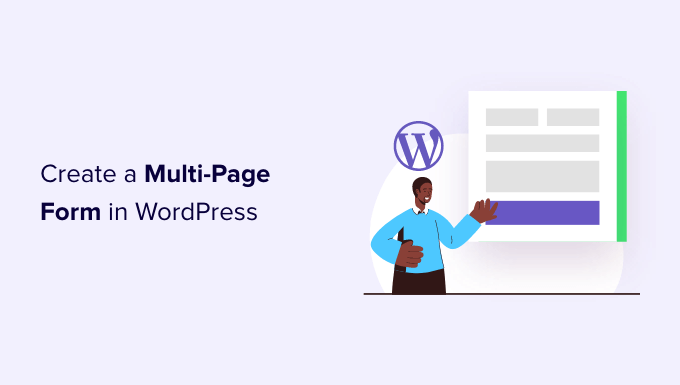
为什么以及何时需要在 WordPress 中使用多页面表单?
表单是收集数据和与用户联系的最简单方法,无论是联系表单、电子邮件捕获表单还是简单的调查。
然而,冗长的表单让用户望而却步,并增加了表单的放弃率。
为了解决这个问题,用户体验专家建议使用多页面表单。这样,表单字段就被分为多个部分和页面。
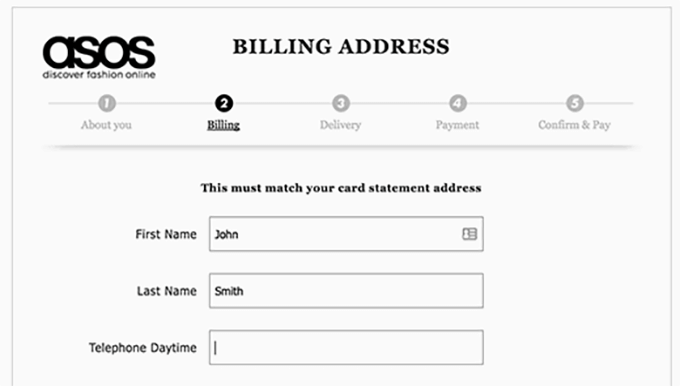
由于顶部有进度条,屏幕上的字段较少,用户可以更轻松地填写表单。它为您的用户提供更具吸引力和互动性的体验。
您甚至可以通过添加图标选择和对话元素来使多页面表单具有交互性。这对于提高转化率非常有用,特别是对于询价潜在客户表单。
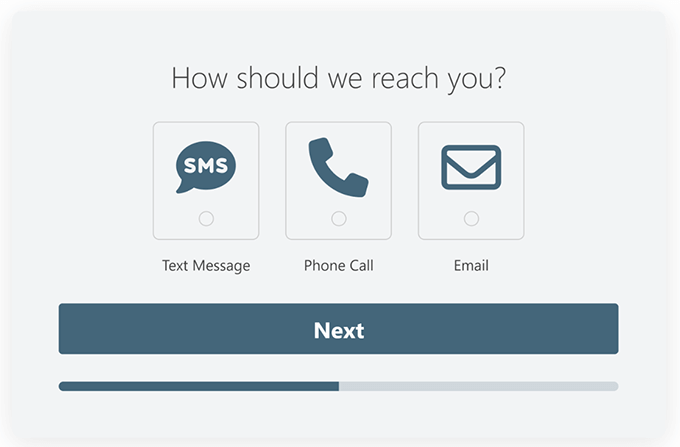
让我们看看如何在 WordPress 中轻松创建多页面表单。
使用 WPForms创建多页WordPress 表单
在 WordPress 中创建多页面表单的最佳方法是使用WPForms插件。它是最适合初学者的拖放式WordPress 表单生成器插件,可让您创建所需的任何类型的表单。
超过 600 万网站所有者使用 WPForms,包括我们在 WPBeginner 上的网站。
对于本教程,您至少需要基本 WPForms 计划,因为它包括精美的多部分字段和高级自定义选项。您还可以免费试用WPForms Lite 版本。
WPBeginner 用户可以获得 WPForms 的独家折扣。您所要做的就是使用WPForms 优惠券:SAVE50即可在购买任何 WPForms 计划时获得 50% 的折扣。
您需要做的第一件事是安装并激活WPForms插件。有关更多详细信息,请参阅我们有关如何安装 WordPress 插件的分步指南。
激活后,您需要访问WordPress 网站上的WPForms » 设置页面并输入您的许可证密钥。您可以通过登录 WPForms 网站上的帐户来获取此密钥。

验证您的许可证密钥后,您现在就可以在 WordPress 中创建您的第一个多页表单了。
只需从 WordPress 管理区域转到WPForms » 添加新页面即可启动表单生成器。
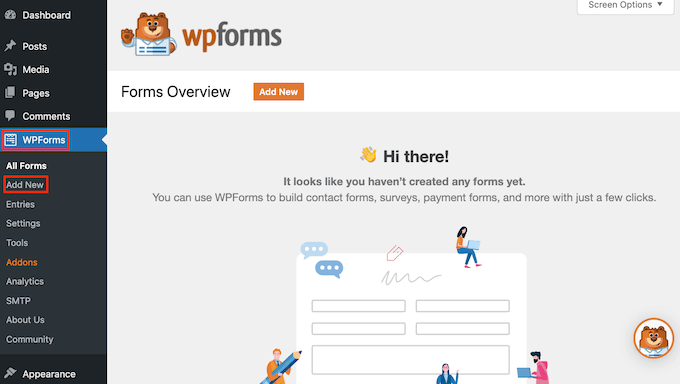
在下一个屏幕上,您需要输入表单的标题。
WPForms 提供大量预构建的表单模板来帮助您节省时间。您可以快速选择一项并根据您的要求进行编辑。还有一个空白表单模板,您可以使用它来创建完全自定义的表单。

选择模板后,您可以使用他们的WordPress 表单构建器对其进行自定义。
只需将左列中的字段拖放到表单模板中即可。您还可以选择现有表单字段并进一步自定义它们。
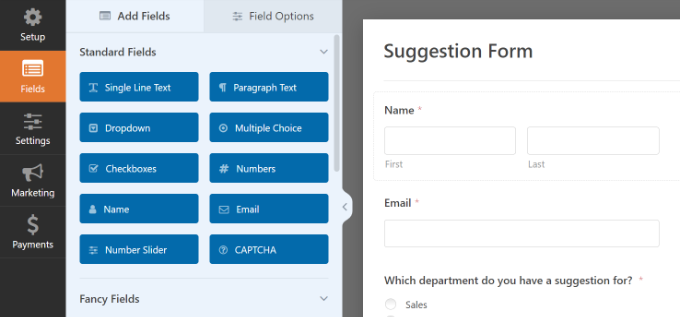
添加几个表单字段后,您就可以向表单添加新页面了。
继续并在左列的“花式字段”部分下添加“分页符”字段。
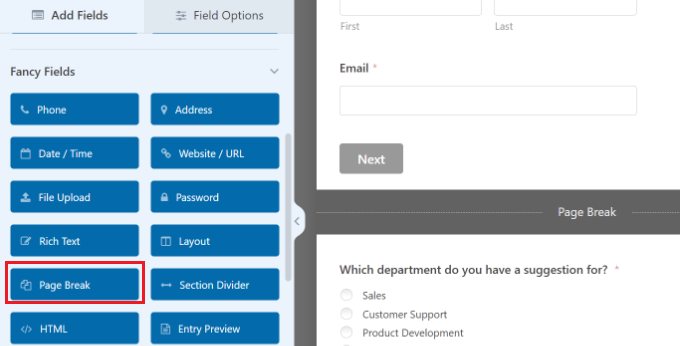
您会注意到 WPForms 将在底部添加一个分页符标记,并在页面顶部添加一个首页/进度指示器标记。
它还会将提交按钮推送到下一页,您的第一页现在将有一个“下一步”按钮。
您可以单击顶部的“首页/进度指示器”标记来编辑多页表单属性。在左侧栏中,您可以选择进度条类型。
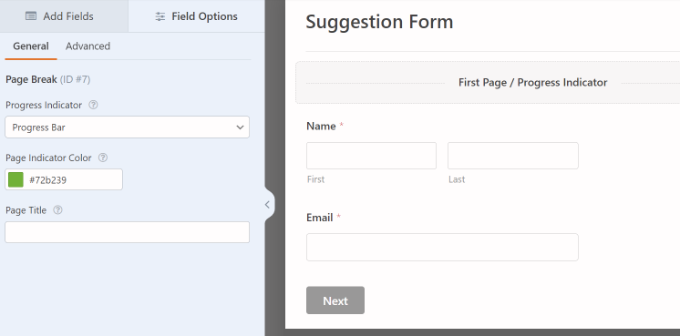
WPForms 允许您使用简单的进度条、圆圈、连接器或无进度指示器。
您还可以选择页面指示器的颜色。最后,您可以提供首页的标题。
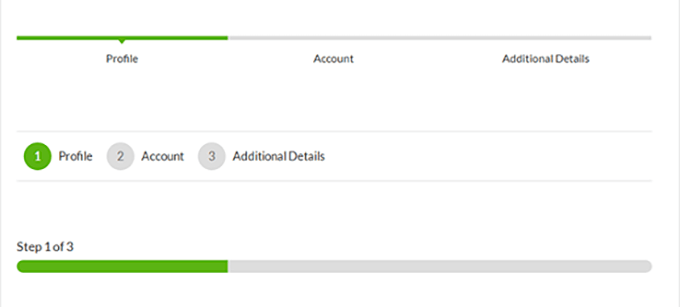
现在,您需要单击“分页符”标记来编辑其属性。
您可以为下一页提供标题并编辑文本以将其显示在“下一步”按钮上。
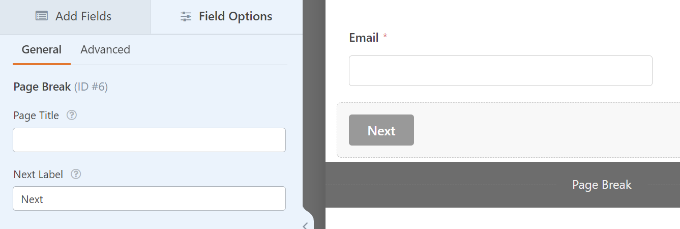
您可以在分页符后继续添加表单字段。
如果您使用的是 WPForms 专业版,那么您还可以使用条件逻辑根据用户响应显示和隐藏表单字段。
添加更多字段后,您可以根据需要添加更多分页符。
创建表单后,单击屏幕右上角的“保存”按钮。
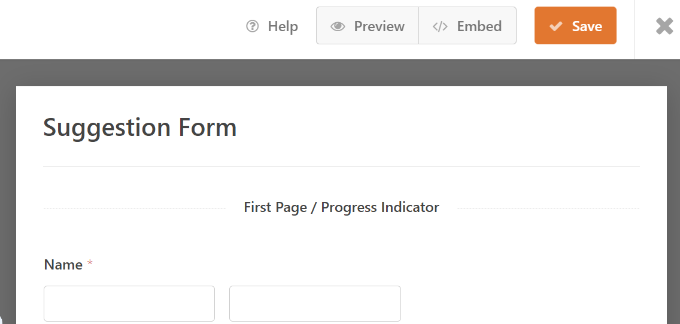
恭喜,您已成功创建第一个多页表单。
将多页面表单添加到 WordPress 帖子和页面中
WPForms 使向 WordPress 帖子和页面添加表单变得非常容易。
您可以单击表单生成器顶部的“嵌入”按钮,然后将表单添加到新页面或现有页面。

我们将在本教程中选择“创建新页面”选项。
接下来,您需要输入新页面的名称。完成后,点击“我们走吧”按钮。

或者,您还可以在 WordPress 内容编辑器中添加 WPForms 块,以将表单嵌入到任何WordPress 博客文章中。
只需从 WPForms 块的下拉菜单中选择您的多页表单即可。

之后,您应该在块编辑器中看到表单的预览。继续发布您的页面或帖子。
接下来,您可以访问您的网站以查看正在运行的多页表单。
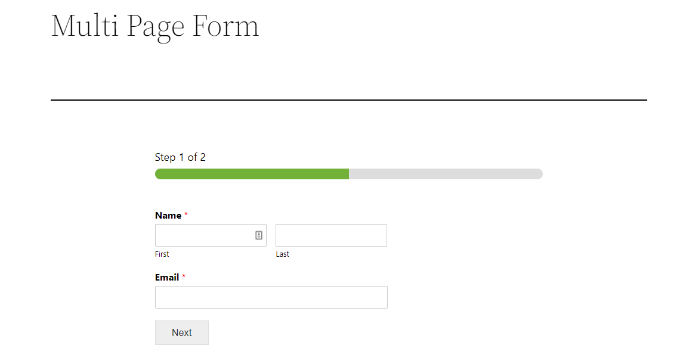
将 WordPress 多部分表单提升到新的水平
现在,如果您像我们和其他聪明的企业主一样,那么您可能想知道如何将潜在客户开发表单提升到新的水平。
您可以采取两件事来大幅提高 WordPress 多页面表单转换。
1. 互动潜在客户表格
WPForms 附带了一个Lead Forms 插件,可让您通过引人入胜的表单布局设计来提高表单完成率。
基本上,它可以让您一次向用户展示一个问题,这使您的表单不那么令人生畏并且更容易填写。
这对于您网站上的报价表单和其他潜在客户生成表单的请求尤其有效。下面是它的示例:
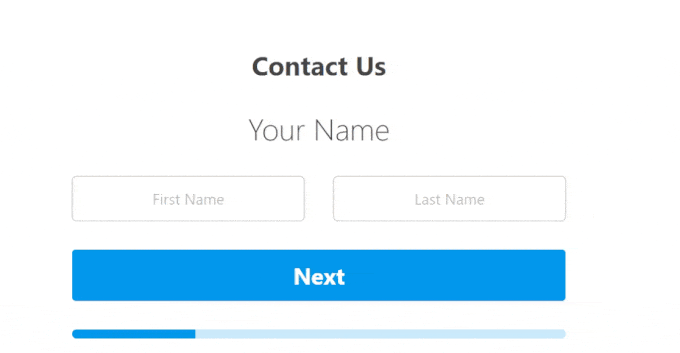
这基本上建立在WPForms 早期倡导的对话表单原则的基础上。对话形式采用类似于面对面对话的一次一个问题的方法。
与潜在客户表单插件不同,对话表单是全页表单登陆页面,它也适用于较长的表单,因为用户只需使用键盘即可填写这些表单。

2. 启用部分表单提交
您是否知道 81% 的人在填写表格之前就放弃了?对于大多数网站来说都是如此,尤其是对于较长的表单。
这就是为什么我们建议在 WordPress 中启用部分表单提交。WPForms 表单放弃插件可让您轻松做到这一点。
您只需转到表单生成器设置中的“表单放弃”选项卡即可启用它。
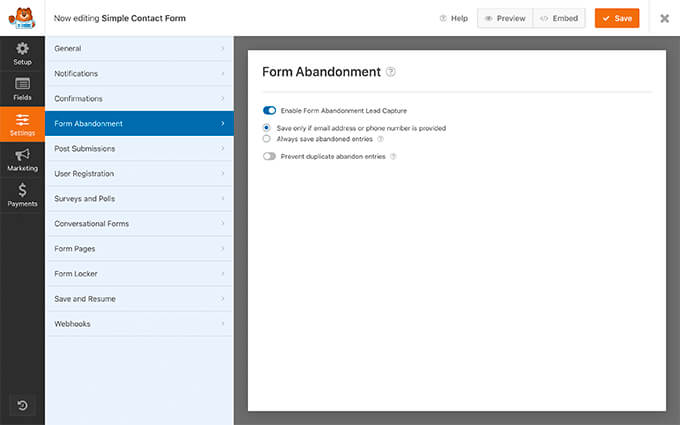
这使您可以向放弃表单的人发送有针对性的后续消息,以提高销售转化率。
我们希望本文能帮助您在 WordPress 中添加多页面表单。您可能还想查看我们对最佳商务电话服务的比较以及有关如何提高 WordPress SEO 排名的终极指南。



